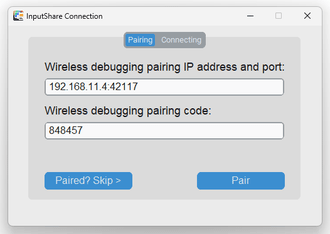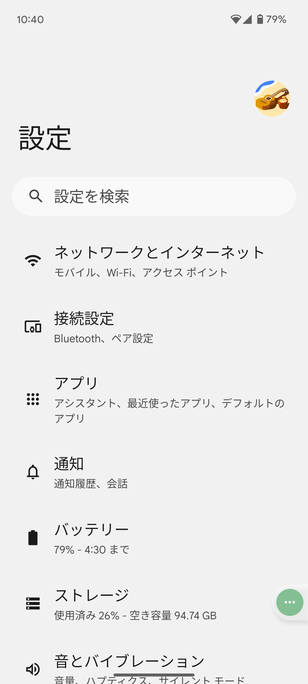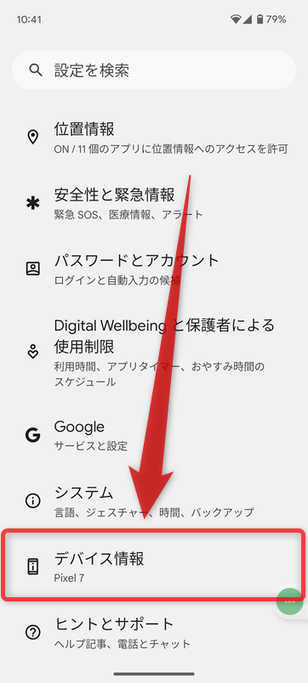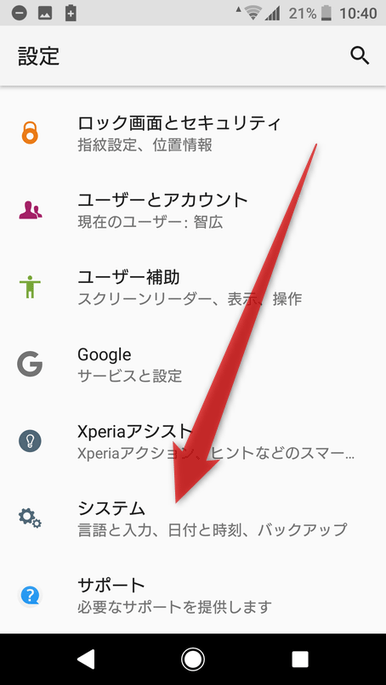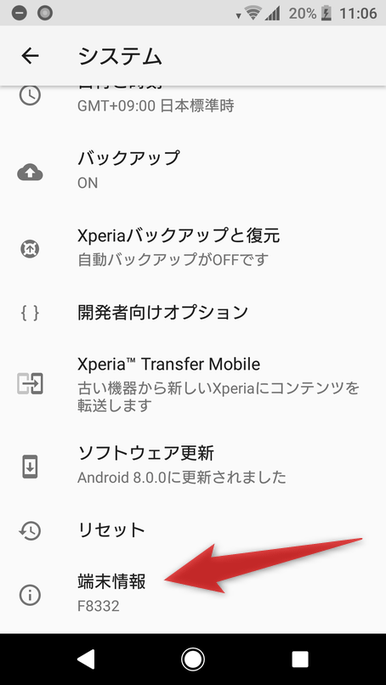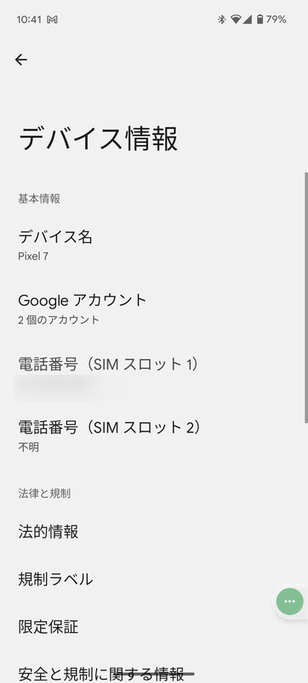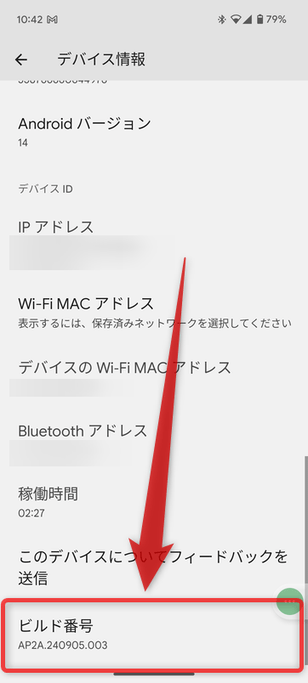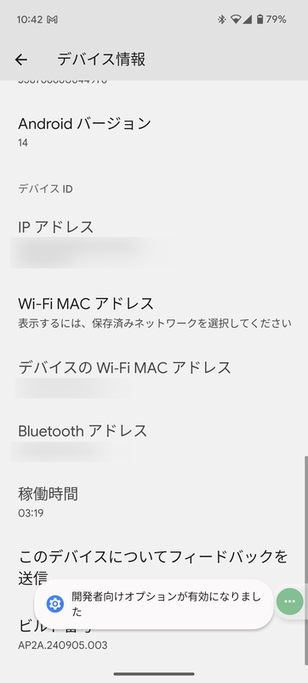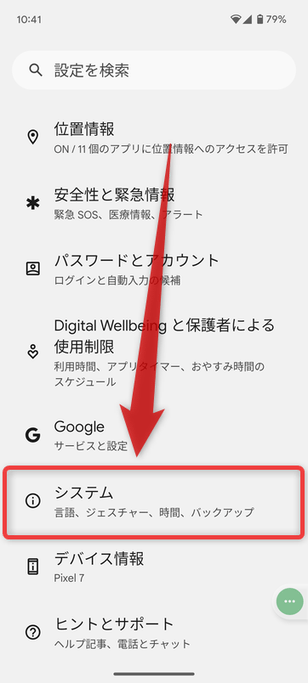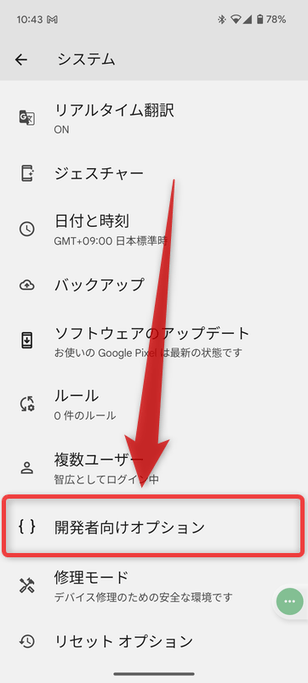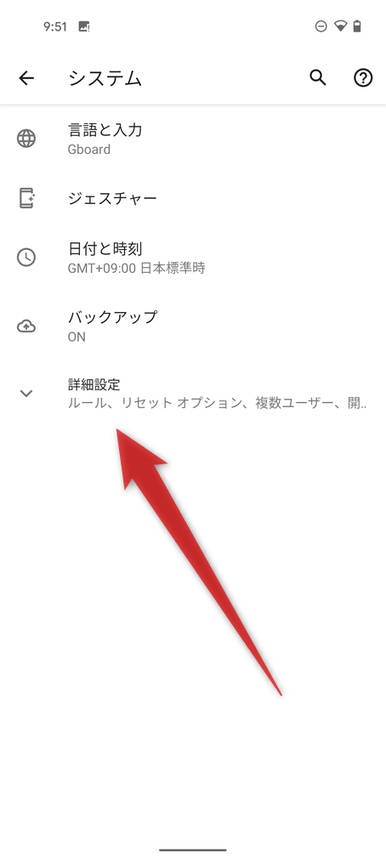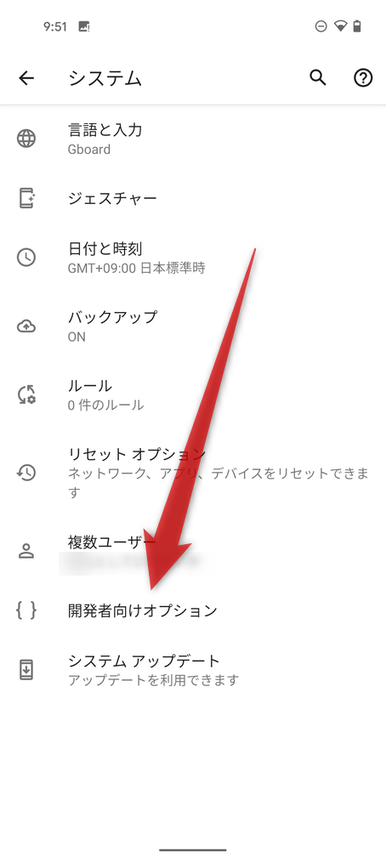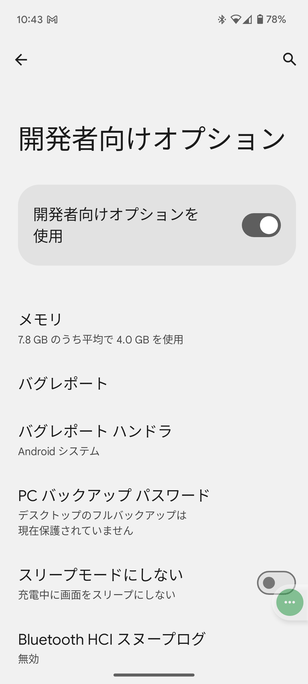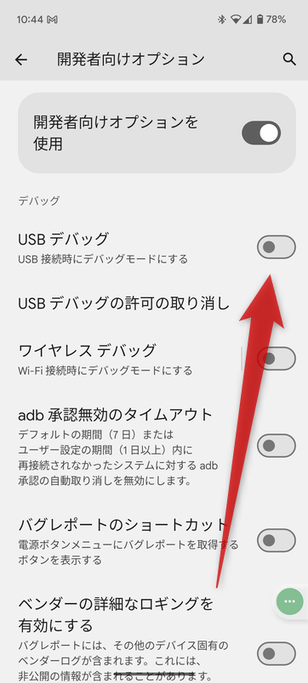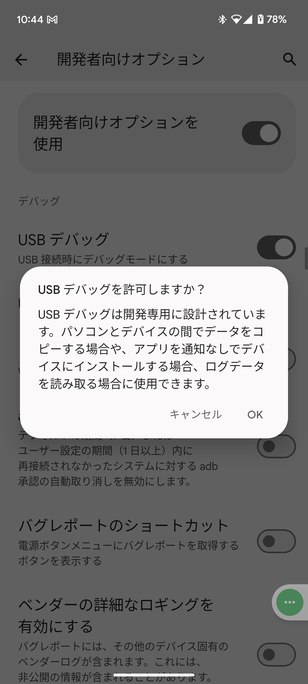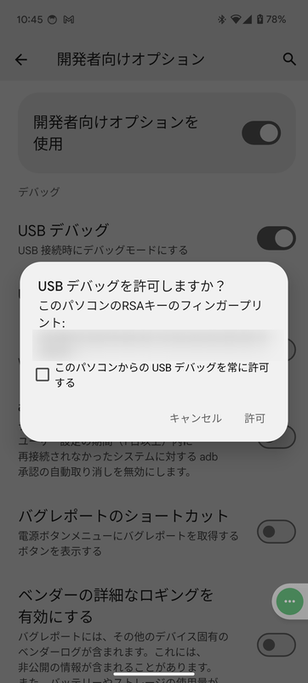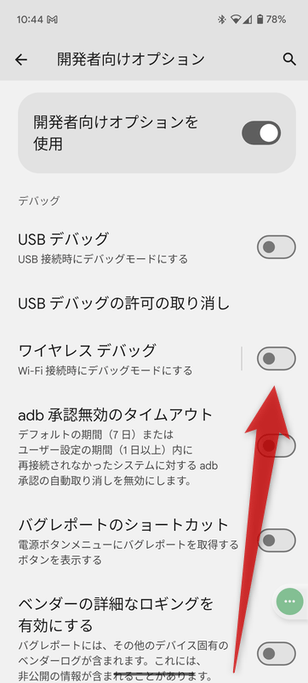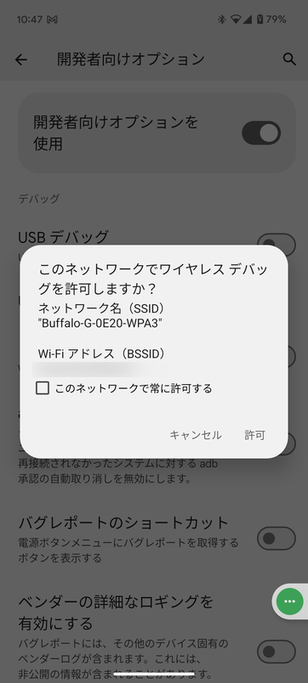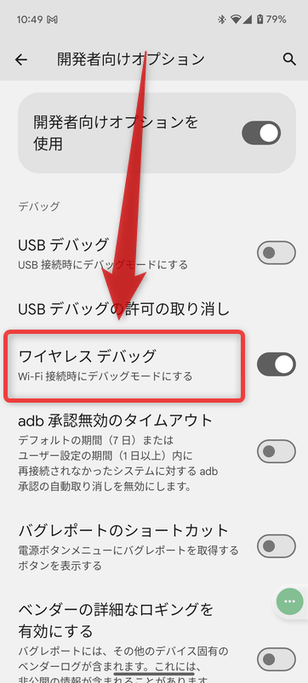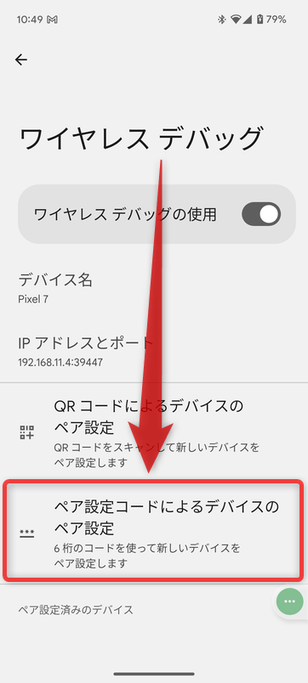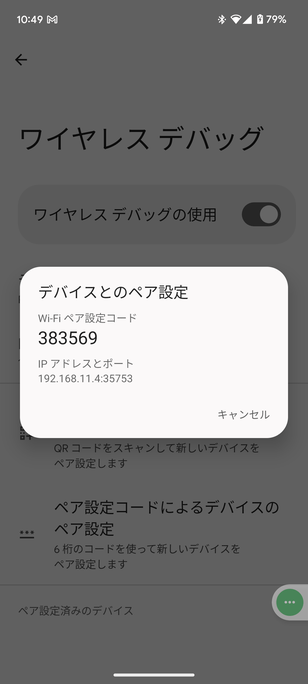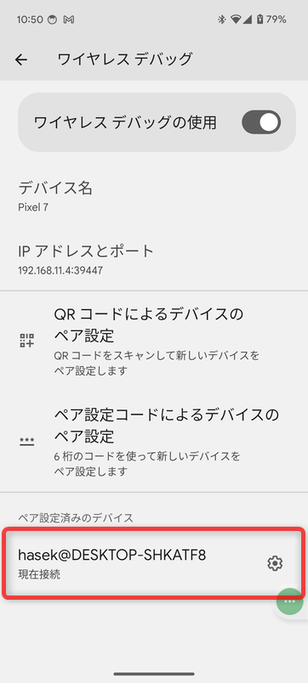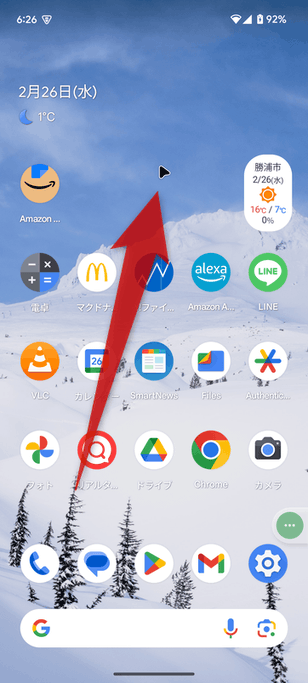PC に接続されているマウス&キーボード で、Android デバイスを操作する!「InputShare」。
InputShare
PC に接続されているマウス&キーボード で、Android デバイスを操作できるようにするソフト。
ホットキーを押す、またはマウスカーソルをデスクトップの端へと移動させることにより、マウスカーソルを Android デバイスへと送れるようにしてくれます。
PC ⇔ Android 間でクリップボード内のテキストを同期する機能や、Android 上での “ アプリ切り替え / ホーム画面表示 / 戻る / 音量調整 / 明るさ調整 ” 等をホットキーで実行できるようにする機能 も付いています。
InputShareは、PC ⇔ Android 間でマウスとキーボードを共有できるようにするソフトです。
- USB ケーブルで接続した Android デバイス
- 同一の Wi-Fi ネットワーク内に存在する Android デバイス
マウス&キーボード の入力先とするデバイス(PC / Android)は、ホットキー、またはマウスカーソルの移動※1 で切り替えることができ、必要に応じてキーボードのみを共有することも可能となっています。
1 マウスカーソルをデスクトップの右端 or 左端 へと移動させることで、マウスカーソルを Android デバイスに送れるようにする。
(Android から PC への切り替えは、ホットキーのみ)
Android デバイスを遠隔操作したい時や、プレゼンテーションの場面などでも役立つと思います。
その他、
- クリップボード内のテキストを同期する機能
- Android の画面がオフになるのを抑制する機能
- Android デバイス上でのマウスカーソル速度を調整する機能
- アプリ切り替え(マルチタスク画面の表示)
- ホーム画面表示
- 戻る
- 音量調整
- 明るさ調整
- スリープ
- スリープからの復帰
使い方は以下の通り。
使用バージョン : InputShare 0.7.5
- 「InputShare」を起動する
- Android で開発者向けオプションを有効化する(有効化していない場合)
- Android で USB デバッグを ON にする(USB ケーブルで接続を行う場合)
- Android でワイヤレスデバッグを ON にする(ワイヤレスで接続を行う場合)
- PC のマウス&キーボード で、Android デバイスを操作する
- オプション設定
「InputShare」を起動する
- 「main.exe」を実行します。
- コマンドプロンプトが一瞬表示された後、メイン画面が表示されます。
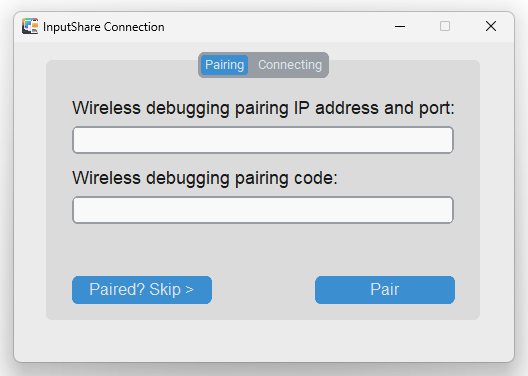
Android で開発者向けオプションを有効化する(有効化していない場合)
- Android デバイス上で、“ 開発者向けオプション ” を有効化します。
デバイスによって設定方法がやや異なりますが、大体は下記のような感じだと思います。 - 「設定」アプリを開き、画面を一番下までスクロールします。
- 「デバイス情報」という項目がある場合は、これをタップします。 「デバイス情報」という項目がない場合は、「システム」をタップ → さらに画面を一番下までスクロールし、「端末情報」をタップします。
- 表示された画面を一番下までスクロールし、「ビルド番号」を 7 回タップします。 この時、PIN やパターンの入力を求められたら、指示に従って PIN やパターンを入力してください。
- 「開発者向けオプションが有効になりました」と表示されたら操作完了です。
Android で USB デバッグを ON にする(USB ケーブルで接続を行う場合)
- USB ケーブルを使って Android デバイスと接続する時は、Android デバイス上で “ USB デバッグ ” を ON にします。
デバイスによって設定方法がやや異なりますが、大体は下記のような感じだと思います。 - 「設定」アプリを開きます。
- 画面を下の方にスクロールし、「システム」をタップします。
- 表示された画面を下にスクロールし、「開発者向けオプション」をタップします。 「システム」内に「開発者向けオプション」がない場合は、「詳細情報」をタップしてから「開発者向けオプション」をタップします。
- 「開発者向けオプション」画面が表示されたら、下の方にスクロールして「USB デバッグ」スイッチを ON にします。
- 「USB デバッグを許可しますか?」というダイアログが表示されるので、「OK」をタップします。
- Android が USB ケーブルで接続された PC を検知すると、さらに「USB デバッグを許可しますか?」というダイアログが表示されるので、「許可」をタップします。
Android でワイヤレスデバッグを ON にする(ワイヤレスで接続を行う場合)
- ワイヤレスで Android デバイスと接続する時は、Android デバイス上で “ ワイヤレスデバッグ ” を ON にします。
デバイスによって設定方法がやや異なりますが、大体は下記のような感じだと思います。 - 「設定」アプリを開きます。
- 画面を下の方にスクロールし、「システム」をタップします。
- 表示された画面を下にスクロールし、「開発者向けオプション」をタップします。 「システム」内に「開発者向けオプション」がない場合は、「詳細情報」をタップしてから「開発者向けオプション」をタップします。
- 「開発者向けオプション」画面が表示されたら、下の方にスクロールして「ワイヤレス デバッグ」スイッチを ON にします。
- 「このネットワークでワイヤレスデバッグを許可しますか?」というダイアログが表示されるので、「許可」をタップします。
- 続いて、「ワイヤレス デバッグ」という文字列をタップします。
- 「ワイヤレス デバッグ」という画面が表示されるので、「ペア設定コードによるデバイスのペア設定」をタップします。
- 「Wi-Fi ペア設定コード」と「IP アドレスとポート」が表示されます。
「Wi-Fi ペア設定コード」欄に記載されている 6 ケタの数字を「Wireless debugging pairing code」欄に、「IP アドレスとポート」欄に表示されている IP アドレスとポート番号を「Wireless debugging pairing IP address and port」欄に入力し、右下にある「Pair」ボタンをクリックします。
尚、「Wireless debugging pairing IP address and port」欄に入力した IP アドレス:ポート番号 は後ほど使用するので、どこかにコピペしておくとよいでしょう。
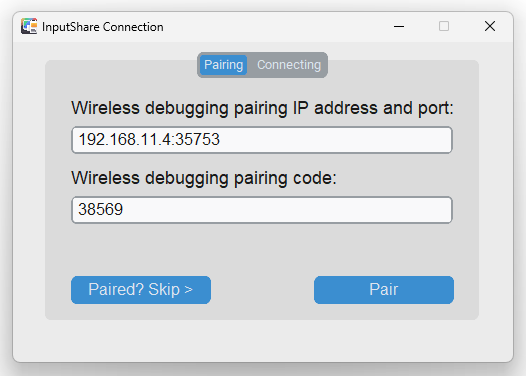
- 「ペア設定済みのデバイス」欄に、自分のパソコンが登録されました。 これで設定完了です。
PC のマウス&キーボード で、Android デバイスを操作する
- Android デバイスを USB ケーブルで接続している時は、上部のタブを「Connecting」に切り替え、左下にある「Wired? Skip >」ボタンをクリックします。
Android デバイスをワイヤレスで接続している場合は、上部のタブを「Connecting」に切り替え、中央の欄に Android デバイスの IP アドレス:ポート番号 を入力 → 右下にある「Connect」ボタンをクリックします。
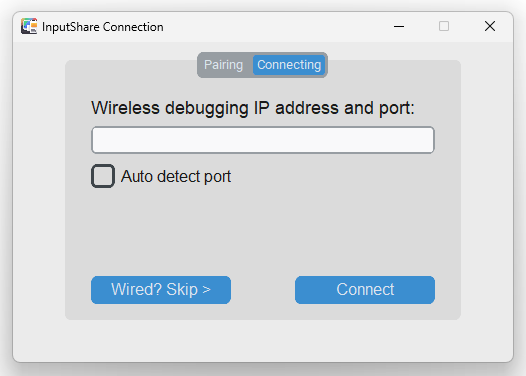 ここに入力する IP アドレス:ポート番号 は、「Pairing」タブに入力した IP アドレス:ポート番号になります。
ここに入力する IP アドレス:ポート番号 は、「Pairing」タブに入力した IP アドレス:ポート番号になります。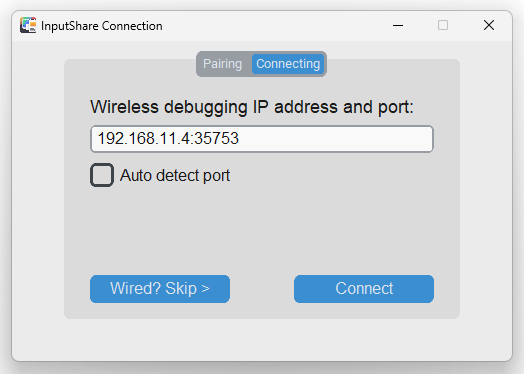
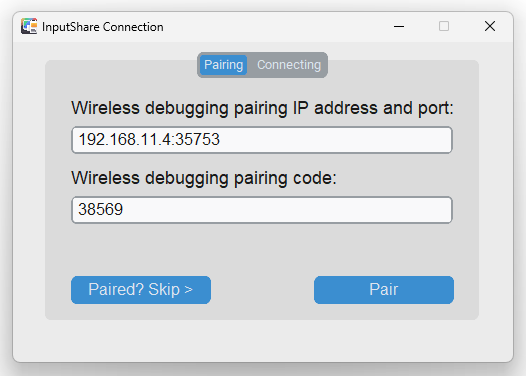
- 「InputShare」が有効になり、タスクトレイ上に格納されます※2。
2 接続に失敗すると、「NetworkError」という通知が表示される。
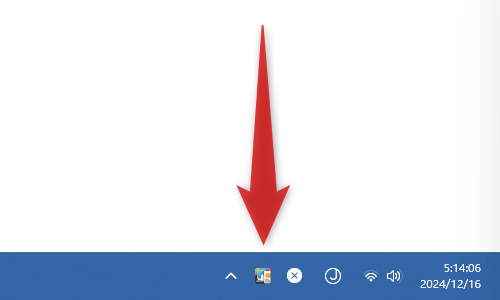
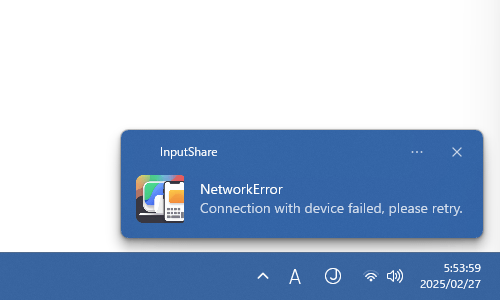
この状態でホットキー “ Ctrl + Alt + S ” を押すと、マウス&キーボード の操作対象デバイスが Android に切り替わります。
マウス&キーボード の操作対象デバイスが Android に切り替わると、Android の画面上に黒いマウスカーソルが表示され、このマウスカーソルを PC のマウスで操作できるようになります。
(後述する設定により、マウスカーソルの移動速度を変更することも可能) また、PC のキーボードで、Android 上に文字を入力できるようにもなっています。
ちなみに、Android デバイス操作中は、下記ようなホットキーを使うこともできます。Ctrl + Alt + S PC ⇔ Android の切り替え Ctrl + Alt + Q InputShare を終了 F1 タスク切り替え F2 ホーム画面を表示 F3 戻る F4 前の曲へ F5 メディアの再生 / 一時停止 F6 次の曲へ F7 音量を下げる F8 音量を上げる F9 明るさを下げる F10 明るさを上げる F11 スリープする F12 スリープから復帰 マウスの拡張ボタン 1 戻る マウスの拡張ボタン 2 通知画面を表示 - おそらく、デフォルトではクリップボード内のテキストが同期されるようになっています。
この機能を無効化したい時は、タスクトレイアイコンを右クリックして「Sync clipboard」のチェックを外します。同期を無効化した場合でも、トレイアイコンのメニュー「Send clipboard text」からクリップボード内のテキストを Android に送ることはできたりします。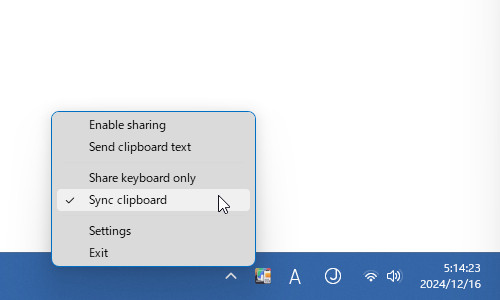
尚、キーボードのみを Android と共有したい時は、トレイアイコンを右クリックして「Share keyboard only」にチェックを入れます。 - マウス&キーボード の入力先デバイスを PC に戻す時は、再度 “ Ctrl + Alt + S ” を押します。
オプション設定
- Android デバイス上でのカーソル速度を変更したり、マウスカーソルの移動で Android への切り替えを行えるようにしたりしたい時は、タスクトレイアイコンを右クリックして「Settings」を選択します。
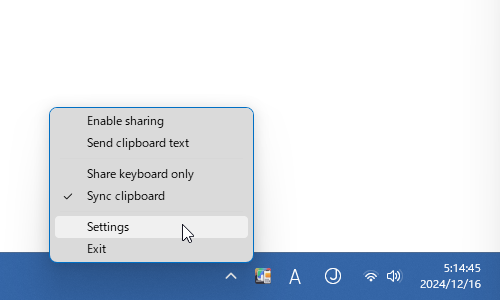
- 設定画面が表示されます。
ここでは、下記のようなオプションの設定を行うことができます。
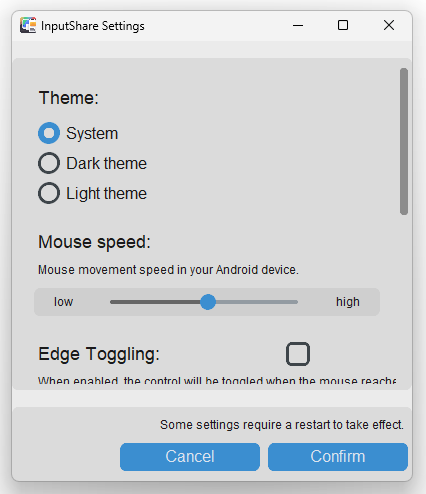
- Theme - テーマ
- System - システムで設定されているテーマ
- Dark theme - ダークテーマ
- Light theme - ライトテーマ
- Mouse speed - Android デバイス上でのマウスカーソル速度(遅い ⇔ 速い)
- Edge Toggling※3
マウスカーソルを画面の端へと移動させることで、Android デバイスに移動できるようにする- Device Position - Android デバイスの接続位置
- Left side - PC の左
- Right side - PC の右
- Trigger Margin※3 - 移動を行う領域までのマージン(画面下部からの距離?)
- Device Position - Android デバイスの接続位置
- Keep Screen On - Android デバイスがスリープしないようにする
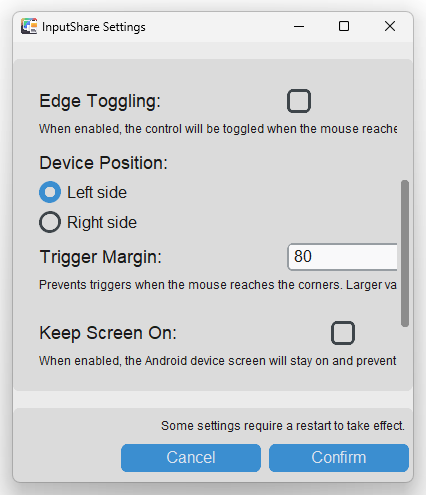
- Theme - テーマ
- 設定を変更したら、右下にある「Confirm」ボタンをクリックします。
| InputShare TOPへ |
アップデートなど
スポンサード リンク
おすすめフリーソフト
スポンサードリンク